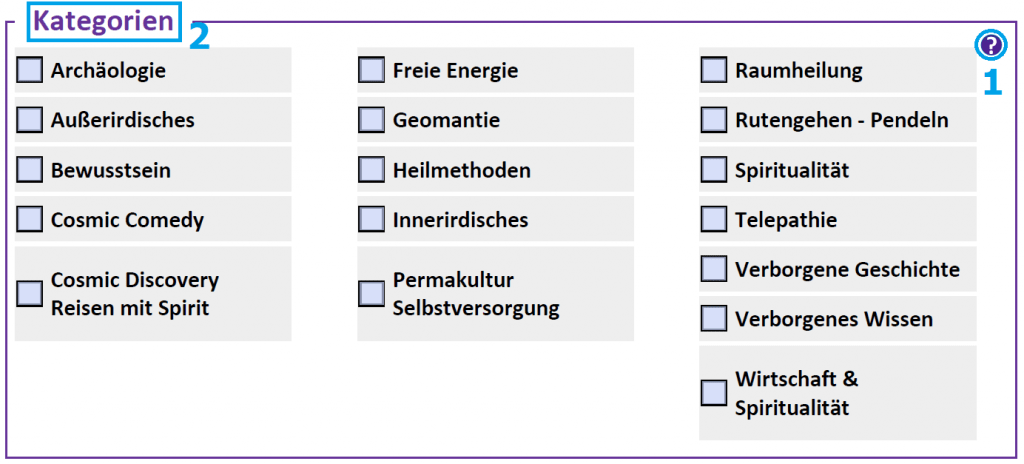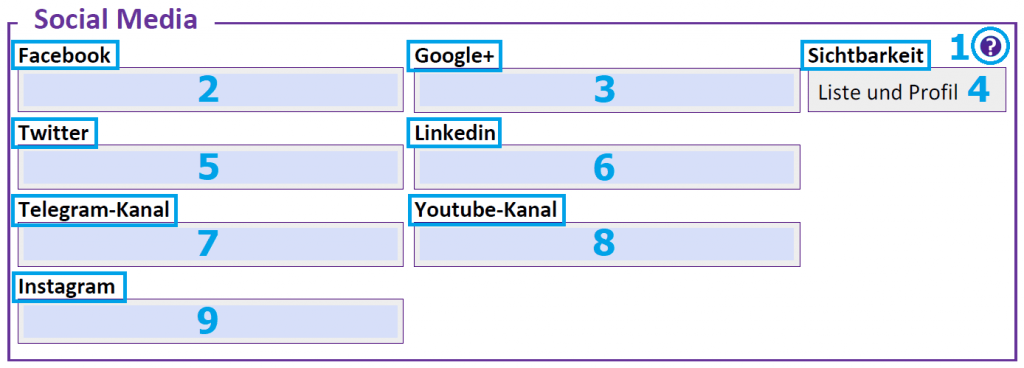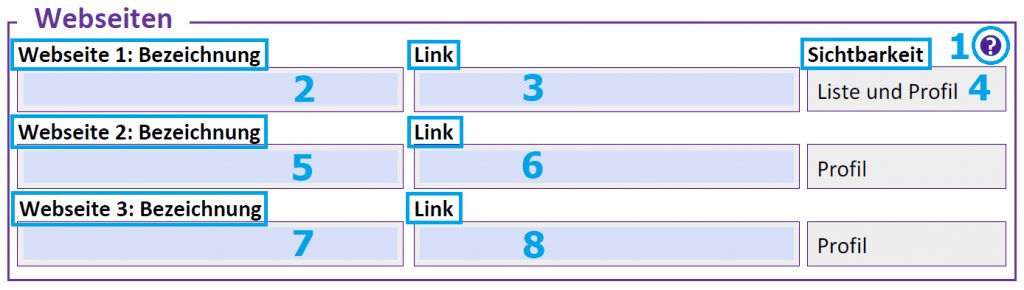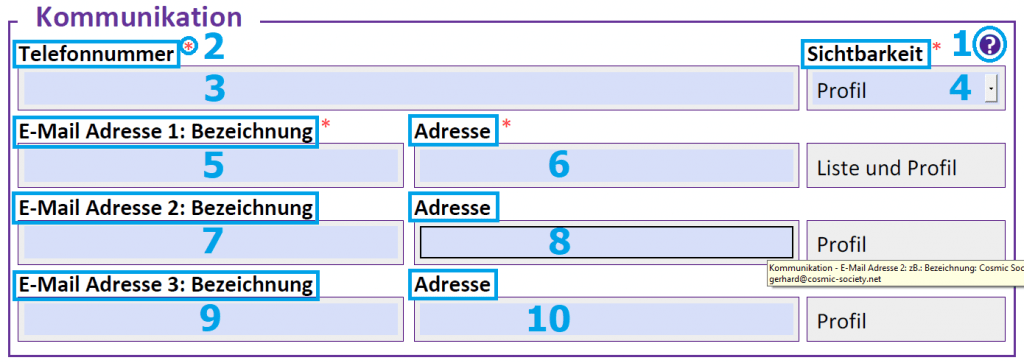Referentenanmeldung – Tätigkeit / Abteilung
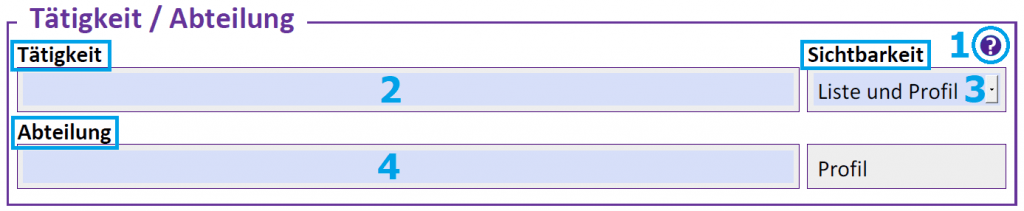
Die Elemente des Bereichs Tätigkeit / Abteilung:
| 1 – Ausfüllhilfe | Mit einem Klick auf das Fragezeichen wird diese Beschreibung geöffnet. |
| 2 – Tätigkeit | Beschreibe hier deine Tätigkeiten in Stichwörtern, die mit einem Beistrich zu trennen sind. Beispiel: Autor, Vortragender, Seminarleiter usw. |
| 3 – Sichtbarkeit | Hier wird angezeigt oder festgelegt, wo der entsprechende Eintrag veröffentlicht wird oder werden soll. Liste – Die Anzeige erscheint in der Auflistung der Referenten. Profil – Die Anzeige erfolgt im persönlichen Profil, das erscheint, wenn man auf das Bild oder den Namen klickt. Liste und Profil – Die Anzeige erfolgt in beiden vorher genannten Varianten. nirgends – Diese Daten werden nirgends veröffentlicht. Sie sind ausschließlich interne Informationen. Um die Auswahl anzuzeigen, ist der kleine Pfeil am rechten Rand dieses Feldes anzuklicken. Ist ein solcher nicht vorhanden, so bedeutet dies, dass hier keine Auswahl möglich ist. |
| 4 – Abteilung | Wenn du in einer Firma, einem Verein, einer Institution oder sonst einer Organisation tätig bist, dann gib hier an, in welcher Funktion oder in welchen Funktionen dies der Fall ist. Beispiel: Buchhaltung, Einkauf, Website-Gestaltung, Projektverantwortlicher usw. |